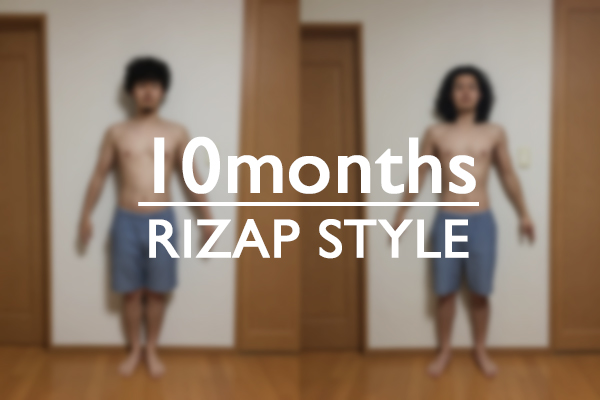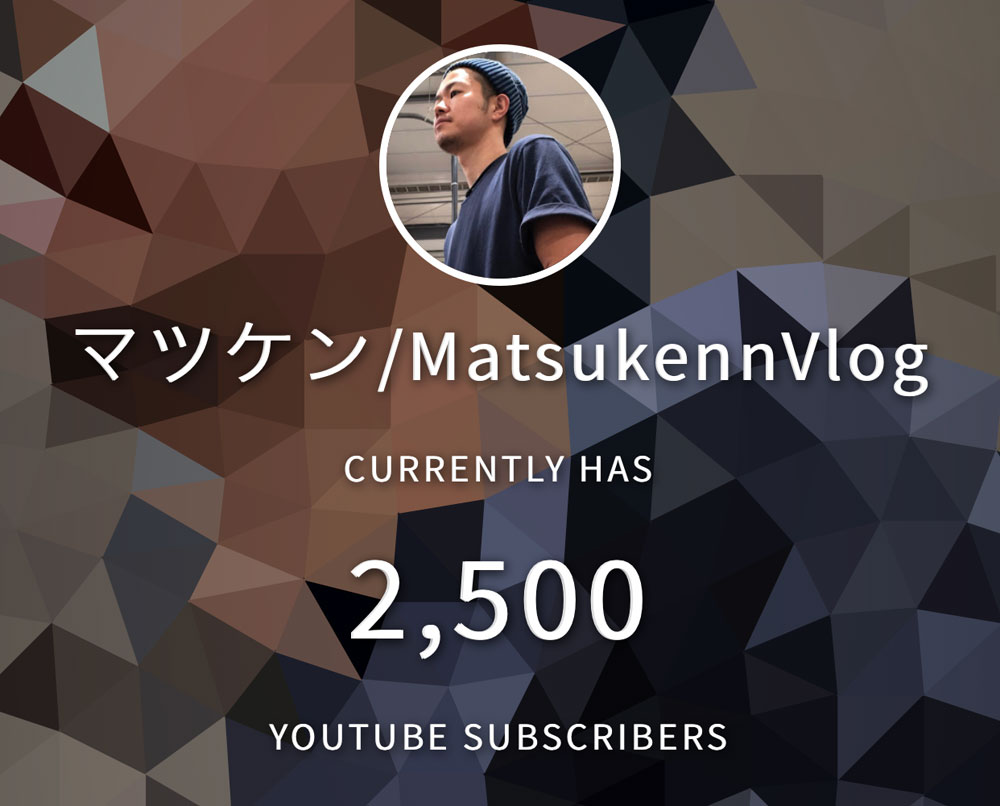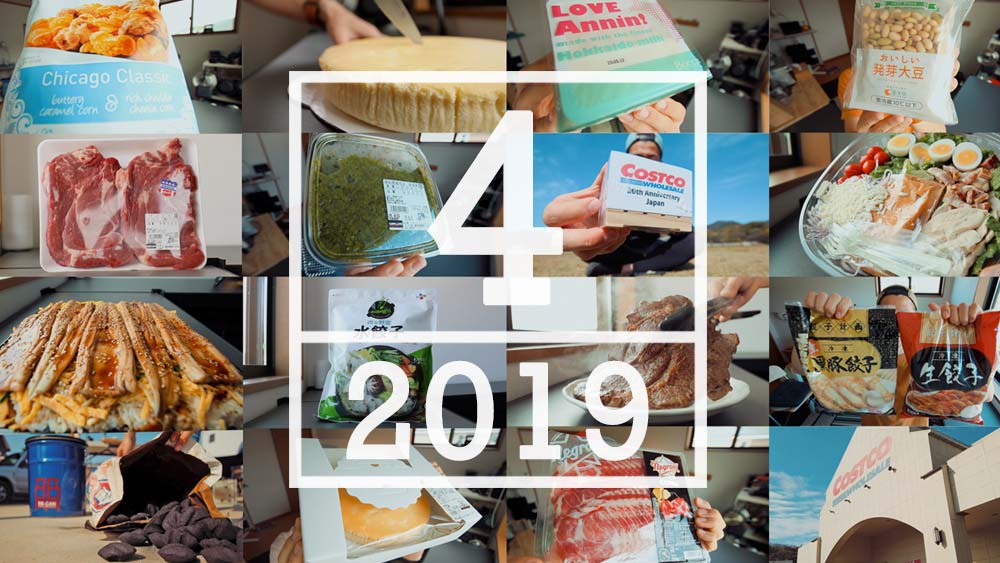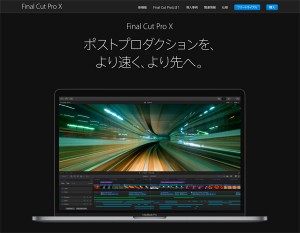先日メインマシンとして購入した27インチiMac[2017]ですが、キーボードは英字配列のUKキーボードを選択しました。
先日メインマシンとして購入した27インチiMac[2017]ですが、キーボードは英字配列のUKキーボードを選択しました。
4日間くらい使ってみましたが、どっぷりJISキーボードに浸かってきた僕としましては、この微妙に違う配列に対応しきれず、ジワジワとストレスが積み重なっています。
UKキーボードに替えて一番ストレスに感じてることは、英数/かなの切替。
JISキーボードでは、中央のスペースキーの左右にそれぞれ物理ボタンとして【英数】【かな】が用意されてるので、意識することなく直感的に切替えができてたんですけど
UKキーボードはこの2つのキーはなく、ショートカットキーでの切替のみ。
これがなかなか慣れません(汗)。
箸の持ち方を矯正されてた幼き頃に感じたストレスとそっくり。
ショートカットキーに慣れる気がしないし、慣れるまでストレスを感じ続けるのが嫌なので、便利なアプリを導入して解決しました。
Macアプリ「⌘英かな」で左右のコマンドキーに”英数/かな”を割り当てる
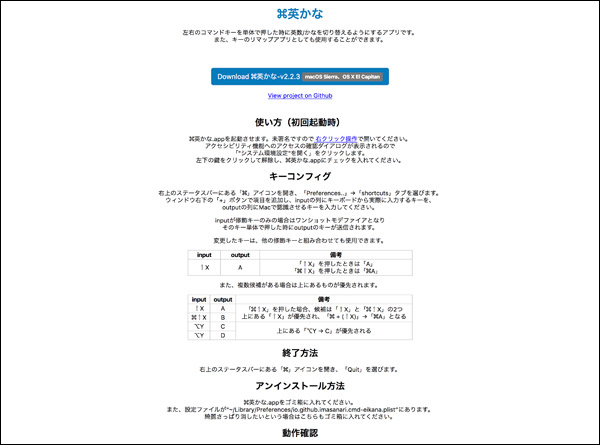 僕のようなUKキーボード初心者を救ってくれるのが「⌘英かな」というMacアプリ。
僕のようなUKキーボード初心者を救ってくれるのが「⌘英かな」というMacアプリ。
 「⌘英かな」をインストールするだけで、こんな風にスペースキーの左右にあるcommand(⌘)キーそれぞれに【英数】と【かな】を割り当ててくれます。
「⌘英かな」をインストールするだけで、こんな風にスペースキーの左右にあるcommand(⌘)キーそれぞれに【英数】と【かな】を割り当ててくれます。
デフォルトではこの2つが設定されてるだけで、お好みのキーをリマップすることも可能。
「⌘英かな」の公式サイトはこちら▶▶▶https://ei-kana.appspot.com/
OS X El Capitan 10.11.5
mac OS Sierra 10.12
「⌘英かな」導入手順
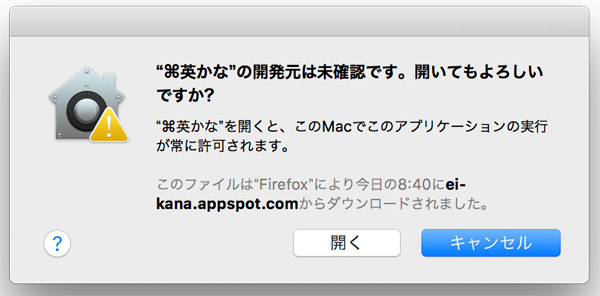 ダウンロードしたファイルは、開発元未確認のため右クリックから開きましょう。
ダウンロードしたファイルは、開発元未確認のため右クリックから開きましょう。
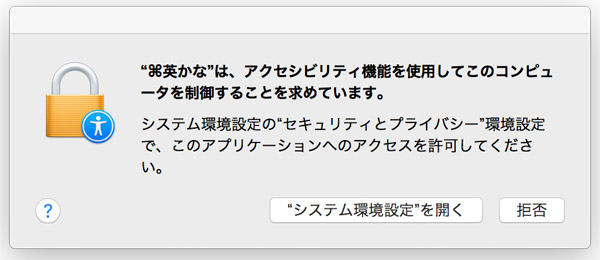 「システム環境設定」を開く
「システム環境設定」を開く
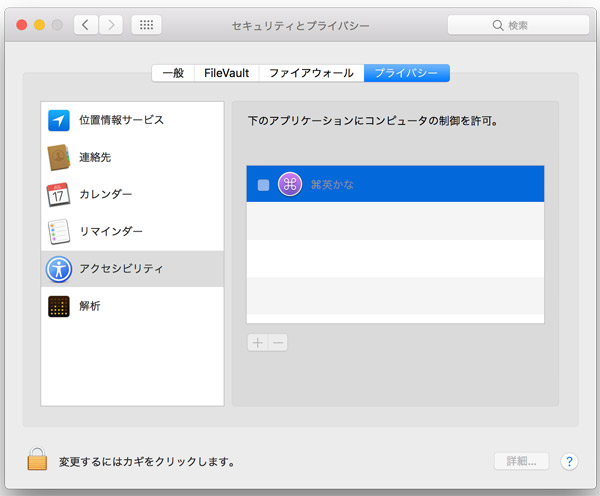 左下のカギアイコンをクリックし、パスワードを入力。
左下のカギアイコンをクリックし、パスワードを入力。
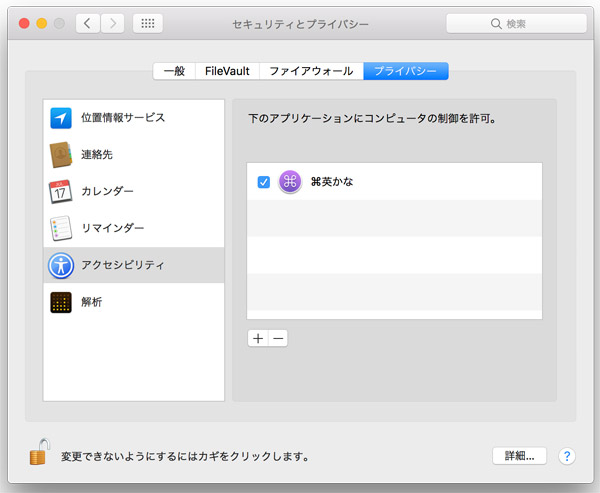 「⌘英かな」にチェックマークを入れ、カギをロックしましょう。たったこれだけ。
「⌘英かな」にチェックマークを入れ、カギをロックしましょう。たったこれだけ。
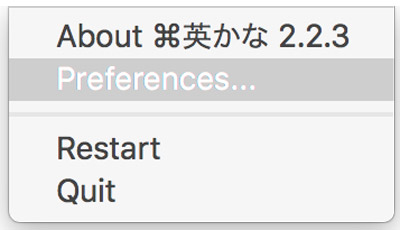 導入完了すると、メニューバーの日付けやバッテリー残量などの並びに「⌘(コマンド)」のアイコンが現れます。
導入完了すると、メニューバーの日付けやバッテリー残量などの並びに「⌘(コマンド)」のアイコンが現れます。
「Preferences」で各種設定の変更が可能。
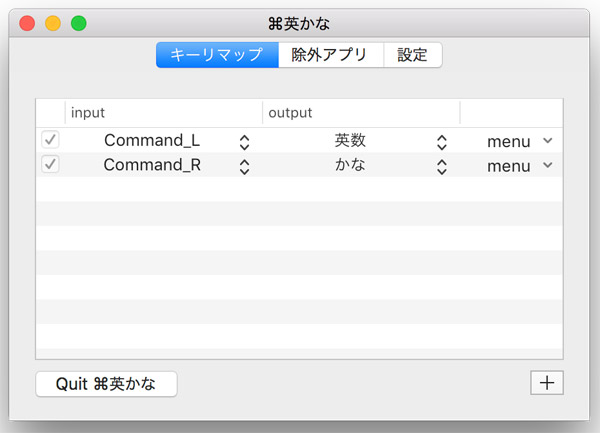 デフォルトの設定がこれ。右下の「+」マークをクリックすると、新たにキーを割り当てることができます。
デフォルトの設定がこれ。右下の「+」マークをクリックすると、新たにキーを割り当てることができます。
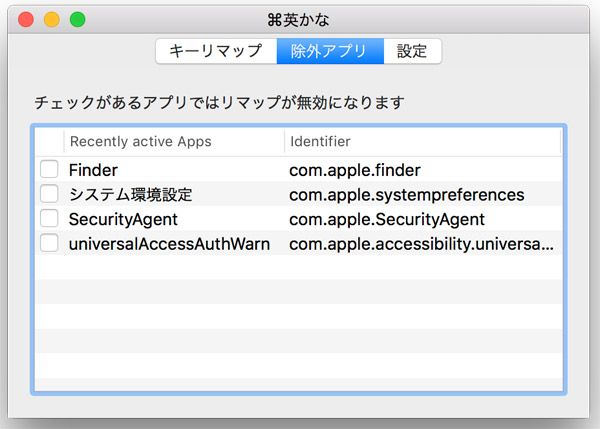 除外アプリのタブでは、特定のアプリで「⌘英かな」で割り当てたキーを無効にできます。とりあえず、ここは触らず。
除外アプリのタブでは、特定のアプリで「⌘英かな」で割り当てたキーを無効にできます。とりあえず、ここは触らず。
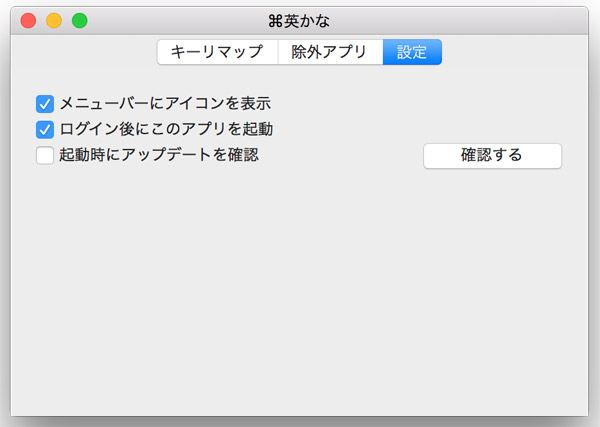 メニューバーから「⌘」アイコンを消したければ、「設定」タブでチェックをはずしましょう。
メニューバーから「⌘」アイコンを消したければ、「設定」タブでチェックをはずしましょう。
英字キーボード順応の道はまだまだ遠い
 「⌘英かな」の導入によって、日本語入力・切り替えに関するストレスはかなり減ったわけですが、
「⌘英かな」の導入によって、日本語入力・切り替えに関するストレスはかなり減ったわけですが、
テンキー付きキーボードとマジックトラックパッドの順応にはまだまだ時間がかかりそう。
キーボードを操作してるのに、トラックパッドに触れててカーソルが飛んでしまうことがしばしばで、配置から決めていかなければなりません。
モバイルPCでは、キーボードとトラックパッドの位置関係で悩むことなんてなかったので、何かこれは新鮮ですけど、ワイヤレスで配置の自由度100%になったがゆえ、逆に悩まされてます。
しっくりするポジションさえ決まればこっちのもんなんですけど、もうこれは毎日触りまくって決まっていくものなので、頑張るしかない。
今回メインマシンをモバイル→デスクトップに変更したことで、対応していかなければならないことが山ほどあるんですが、コツコツと対応していきたいと思いまーす。